- 使用機器前
- 控制面板概觀
- 液晶螢幕概觀
- 觸控式液晶螢幕概觀
- 設定螢幕概述
- 導覽觸控式螢幕
- 設定準備就緒螢幕
- 設定預設功能螢幕
- 在 Brother 機器上輸入文字
- 獲取 Brother 公用程式 (Windows)
- Brother 機器的 USB/乙太網路連接埠位置
- 使用本機器上的掃描按鍵掃描
- 使用 Brother iPrint&Scan 進行掃描 (Windows/Mac)
- 從電腦掃描 (Windows)
- 從電腦掃描 (Mac)
- 使用網路管理設置掃描設定
- 發送傳真
- 接收傳真
- 話音操作和傳真號碼
- 電話服務與外置裝置
- 傳真報告
- PC-FAX
- 使用網路安全功能前
- 設置憑證保護裝置安全
- 使用 SSL/TLS
- 使用 SNMPv3
- 使用 IPsec
- 使用適用於有線或無線網路的 IEEE 802.1x 認證
- 使用 Active Directory 驗證
- 使用 LDAP 驗證
- 使用安全功能鎖 3.0
- 安全地發送電子郵件
- 從控制面板鎖定機器設定
- Brother Web Connect
- AirPrint
- Mopria® 列印服務
- Brother Mobile Connect
- 使用近距離無線通訊 (NFC) 進行列印
視乎型號,某些功能不可用。
 下載本說明書的可列印版本。
下載本說明書的可列印版本。
-
 需要 Adobe Acrobat Reader 用於檢視可列印說明書。按一下此處安裝。
需要 Adobe Acrobat Reader 用於檢視可列印說明書。按一下此處安裝。



主頁 > 例行維護 > 清潔 Brother 機器 > 清潔機器外部
清潔機器外部
- 重要事項
-
- 使用如稀釋劑或苯之類的揮發性液體會損壞機器的外部表面。
- 切勿使用含阿摩尼亞的清潔材料。
- 切勿使用異丙醇清除控制面板上的污漬,否則可能會損壞面板。
- 如果出紙托盤被打開,請將其關上,並關閉紙張支撐板。
- 如箭頭所示將紙匣 (1) 從機器中完全拉出。
- 紙匣 #1
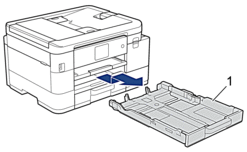
- 紙匣 #2

- 抬起紙張支撐板 (1),然後如箭頭所示,朝一定的角度將其從機器中完全拉出。

- 用乾燥、不掉毛的軟布擦拭機器外部,以清除灰塵。
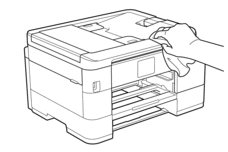
- 用乾燥、不掉毛的軟布擦拭紙匣內外部,以清除灰塵。
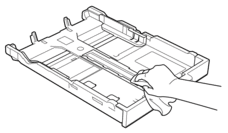
- 用乾燥、不掉毛的軟布擦拭紙張支撐板外部,以清除灰塵。
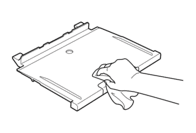
- 將紙張支撐板穩固地推回機器內。確保紙張支撐板正確嵌入溝槽。
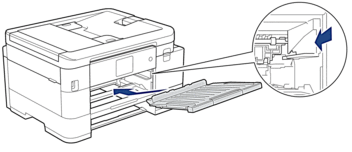
- 慢慢地將紙匣完全推入機器。
- 相關資訊
此頁對您有幫助嗎?
感謝您意見回饋



